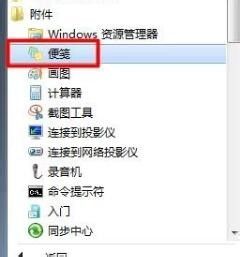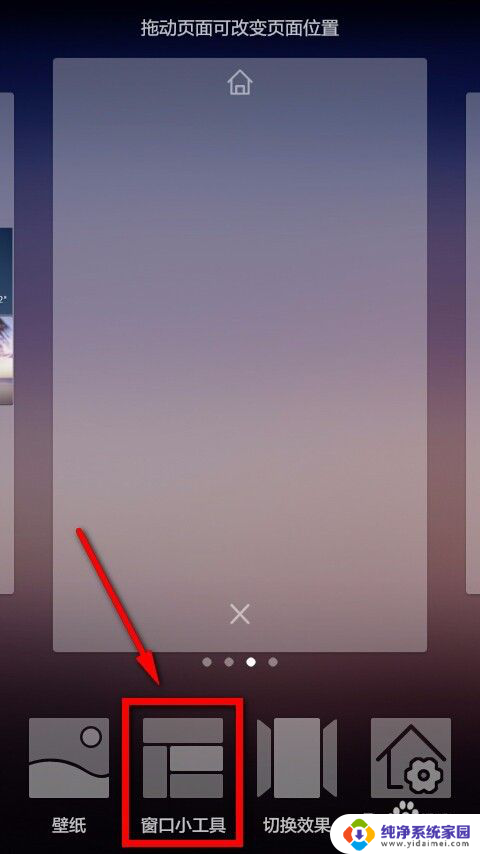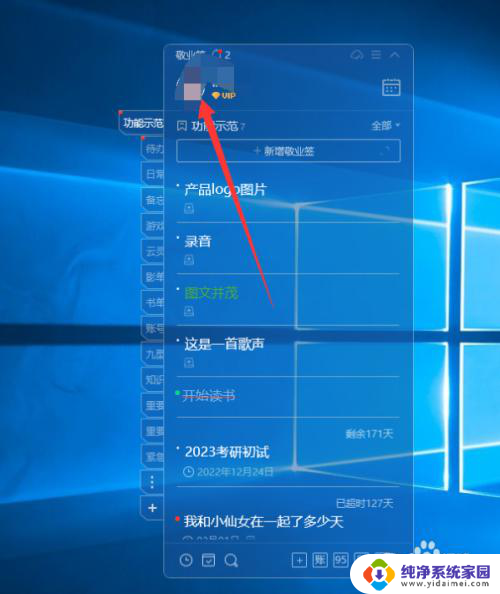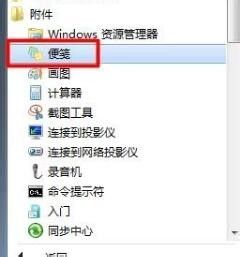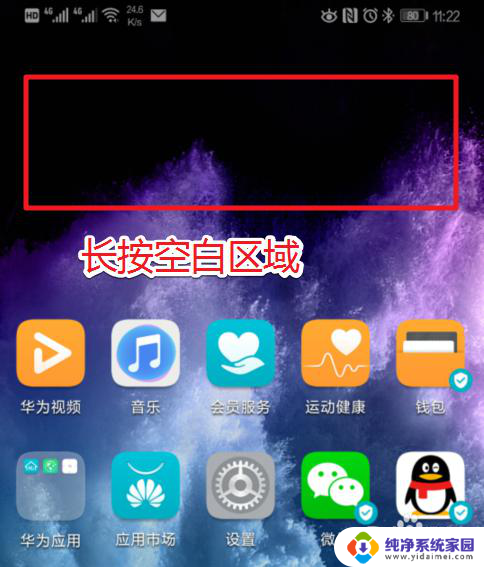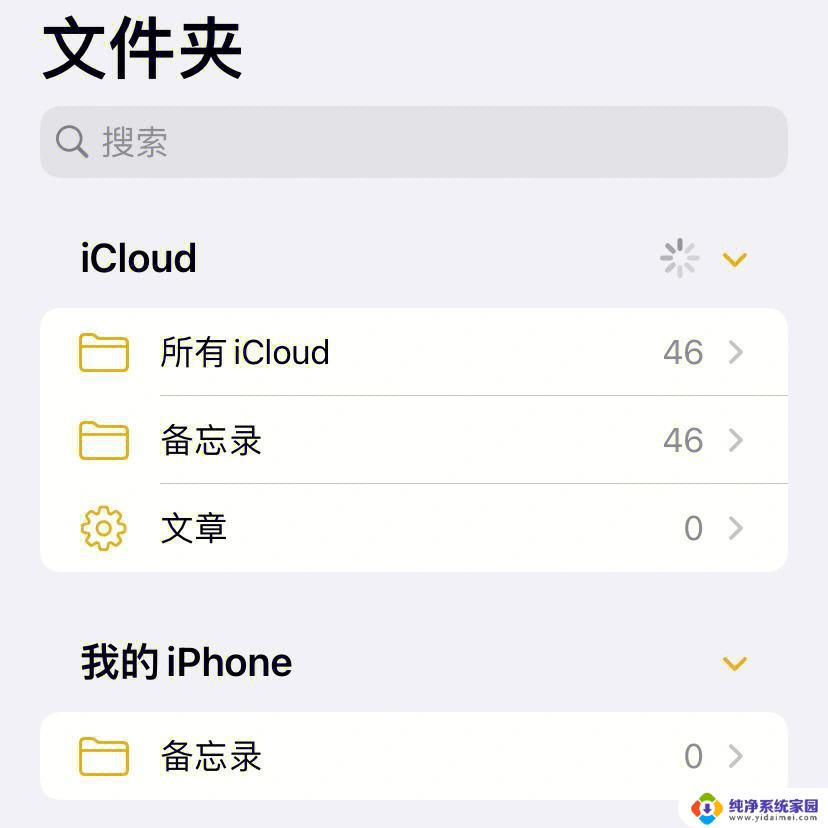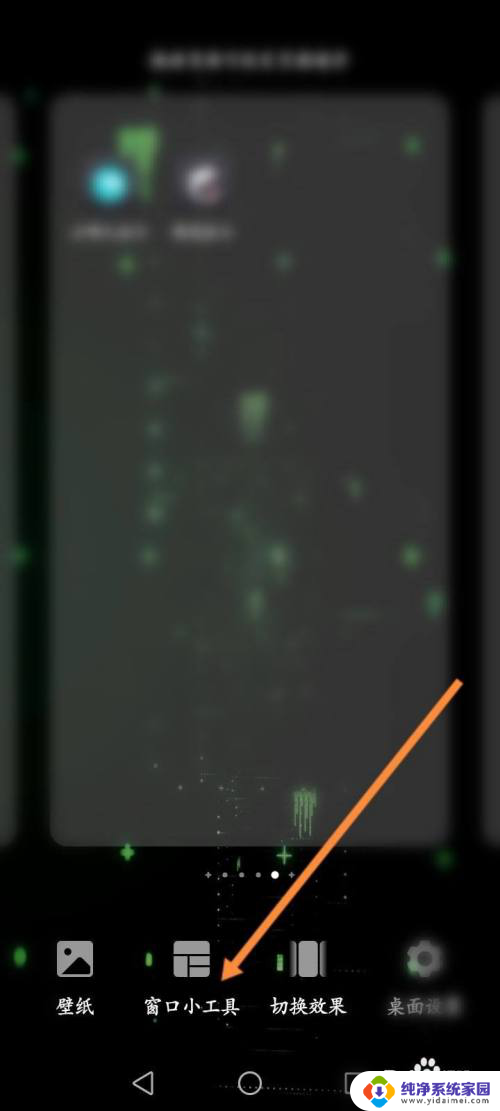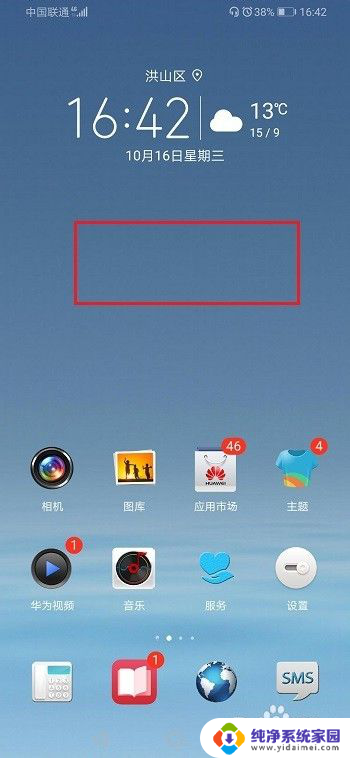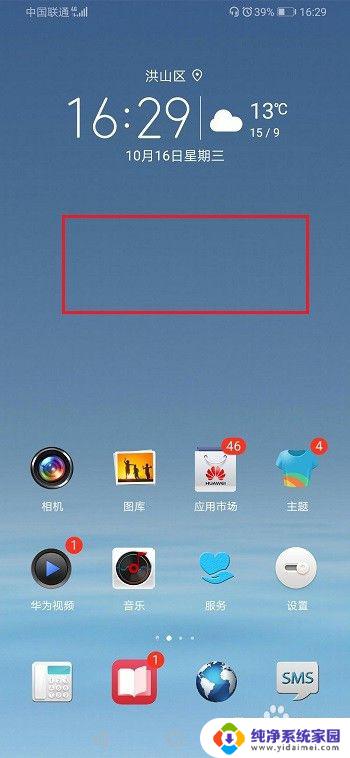华为备忘录怎么放到桌面 华为手机备忘录桌面放置步骤
更新时间:2024-01-09 15:46:52作者:yang
在日常生活中,备忘录对于我们来说扮演着重要的角色,而随着技术的发展,华为手机备忘录更是成为了我们不可或缺的助手。有时候我们可能会遇到一个问题,那就是如何将华为备忘录放置到桌面,以便更加方便地查看和编辑。在这篇文章中我们将为大家介绍华为手机备忘录桌面放置的简单步骤,让您轻松掌握这个技巧,提高生活和工作的效率。
操作方法:
1、双指在手机屏幕上向内滑动。

2、在底部位置点击窗口小工具。
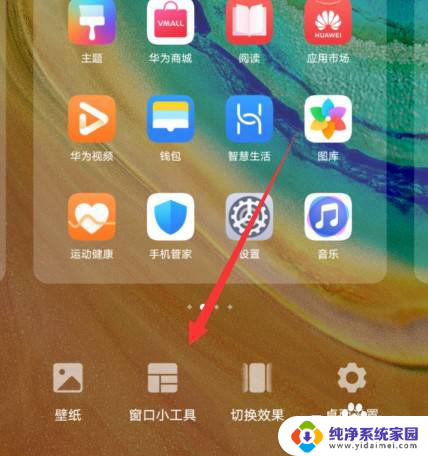
3、然后点击选择备忘录选项。
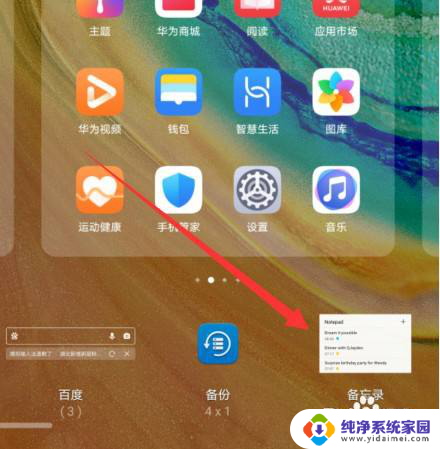
4、选择添加备忘录内容到手机桌面上。
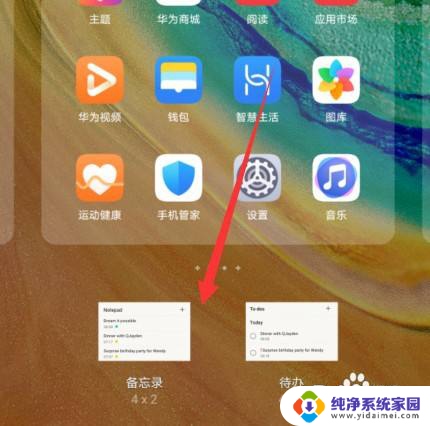
5、添加之后点击屏幕返回手机界面。
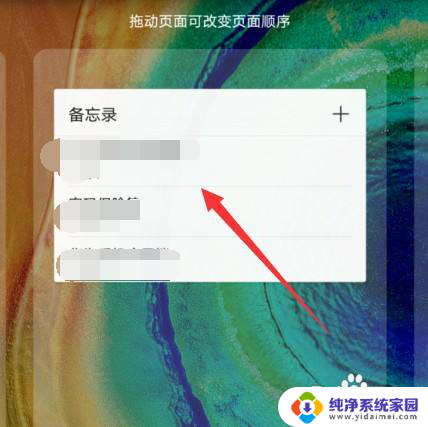
6、要看备忘录内容的时候,滑动界面查看就可以了。
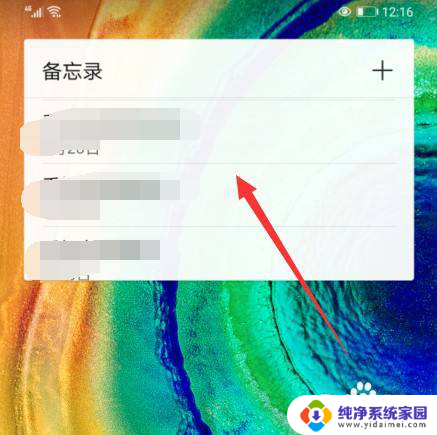
以上是华为备忘录如何放置到桌面的全部内容,如果您遇到相同的问题,您可以参考本文中介绍的步骤进行修复,希望这对大家有所帮助。